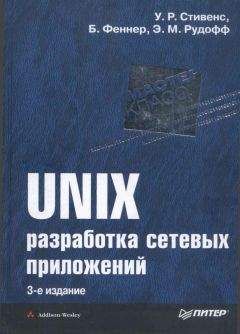Денис Колисниченко - Linux: Полное руководство

Все авторские права соблюдены. Напишите нам, если Вы не согласны.
Описание книги "Linux: Полное руководство"
Описание и краткое содержание "Linux: Полное руководство" читать бесплатно онлайн.
Данная книга представляет собой великолепное руководство по Linux, позволяющее получить наиболее полное представление об этой операционной системе. Книга состоит из трех частей, каждая из которых раскрывает один из трех основных аспектов работы с Linux: Linux для пользователя, сетевые технологии Linux (и методика настройки Linux-сервера), программирование Linux. В книге охвачен очень широкий круг вопросов, начиная с установки и использования Linux «в обычной жизни» (офисные пакеты, игры, видео, Интернет), и заканчивая описанием внутренних процессов Linux, секретами и трюками настройки, особенностями программирования под Linux, созданием сетевых приложений, оптимизацией ядра и др.
Изложение материала ведется в основном на базе дистрибутивов Fedora Cora (Red Hat) и Mandriva (Mandrake). Однако не оставлены без внимания и другие дистрибутивы SuSe, Slackware, Gentoo, Alt Linux, Knоppix. Дается их сравнительное описание, a по ходу изложения всего материала указываются их особенности.
Книга написана известными специалистами и консультантами по использованию Linux, авторами многих статей и книг по Linux, заслуживших свое признание в самых широких Linux-кругах. Если вы желаете разобраться в особенностях Linux и познать ее внутренний мир, эта книга — ваш лучший выбор.
Пакет ImageMagick обычно используется для просмотра изображений и преобразования их в другой формат. Честно говоря, мне не понравился интерфейс и набор функций этого просмотрщика. Но в пакете ImageMagick есть полезная утилита import, позволяющая легко и быстро сделать снимок экрана. Может быть, среда KDE у вас вообще не установлена, поэтому программой ksnapshot воспользоваться нельзя? Тогда введите (в X-терминале или окне запуска приложений вашей оконной среды) команду:
$ sleep 5; import -window root screen.png
Команда sleep генерирует необходимую задержку в секундах. Думаю, 5 секунд хватит, чтобы вы смогли привести экран в нужный вид: вывести на передний план нужное окно, выбрать нужный пункт меню и т.п. Через 5 секунд будет выполнена команда import. Она сделает снимок корневого окна, то есть всего экрана, и запишет его в файл screen.png. Формат PNG для снимков экрана оптимален. Если вам нужен другой формат, например, JPG, просто измените расширение выходного файла:
$ sleep 5; import -window root screen.jpg
А как сделать снимок конкретного окна? Первый способ — указать координаты или геометрию окна, предварительно узнав их по команде xwininfo:
$ sleep 5; import -crop 400x300 screen1.png
$ sleep 5; import -geometry геометрия screen2.png
После запуска программы xwininfo указатель мыши изменит свой вид со стрелки на крестик. Щелкните по окну, и программа предоставит о нем подробную информацию.
И второй способ:
$ import window.png
Команда sleep не нужна, поскольку программа import предоставит вам возможность выбрать нужное окно — указатель мыши тоже изменится на крестик. Щелкните на нужном окне, и буквально через полсекунды в файл window.png будет записан образ выбранного окна.
Программа import довольно гибкая, рекомендую прочитать man этой программы — вы найдете там много интересного.
А что если вам нужно сделать снимок текстовой программы, а не графического окна? Проще всего запустить эту программу в X-терминале, сделать снимок окна X-терминала и отрезать обрамление окна с помощью GIMP.
4.7. Полезные трюки
Для просмотра и редактирования документов MS Word с успехом используется Open Office Writer, но иногда нам нужно быстро просмотреть документ (например, вспомнить номер телефона, указанный в конце документа), и запускать тяжеловесный OO Writer не хочется.
Для просмотра документов MS Word нам понадобятся две утилиты — wvWare и w3m. Первая — это конвертер документов Word в формат HTML (wvware.sourceforge.net), а вторая — универсальный браузер, которым мы будем просматривать полученный HTML-файл. Обе утилиты входят в состав современных дистрибутивов, правда, могут не устанавливаться по умолчанию.
Итак, для просмотра документа document.doc введите команду (конвейер):
$ wvWare -x /usr/lib/wv/wvHtml.xml document.doc | w3m -Т text/html
Если вы собираетесь пользоваться этой длиннющей командой часто, оформите ее как bash-сценарий viewdoc, не забыв сделать файл viewdoc исполняемым. Поместите сценарий в каталог /usr/local/bin, чтобы он был доступен всем пользователям системы.
#!/bin/bash
wvWare -х /usr/lib/wv/wvHtml.xml $1 2>/dev/null | w3m -T text/html
Обратите внимание на перенаправление «2>/dev/null». Таким образом мы подавляем сообщения об ошибках, чтобы они не путались с выводом конвертера.
Теперь для просмотра документа document.doc можете воспользоваться командой:
$ viewdoc document.doc
Такой же сценарий можно написать и для просмотра PDF-документов. Конвертером в этом случае будет утилита pdftohtml (http://pdftohtml.sourceforge.net). Для просмотра созданного программой HTML-кода мы будем применять текстовый браузер elinks.
Итак, для просмотра файла file.pdf будем используем команду:
$ pdftohtml -q -noframes -stdout file.pdf | elinks
Опять создадим сценарий /usr/local/bin/viewpdf, автоматизирующий работу:
#!/bin/bash
pdftohtml -q $1 ~/temp.html elinks ~/temp.html
А вот в дистрибутиве Fedora Core 4 таких фокусов проделывать не нужно: в него включен Evince — быстрый просмотрщик документов в формате PDF и PostScript.
Глава 5
Звук и видео в Linux
5.1. Почему воспроизведение аудио в Linux лучше, чем в Windows
Самыми распространенными аудиоподсистемами для Linux являются OSS (Open Sound System) и ALSA (Advanced Linux Sound Architecture). Обе системы поддерживают большое количество ISA- и PCI-звуковых карт, поэтому, скорее всего, вам не придется разыскивать в Интернете драйвер для своей звуковой карты. В последнее время чаше используется система ALSA, которая полностью совместима с системой OSS, но содержит много дополнительных функций.
Сейчас Linux, если не идеально, то, во всяком случае, подходит для работы со звуком. Когда Линусу Торвальдсу прислали первые патчи, оптимизирующие Linux для работы с аудиоинформацией (так называемые low latency-патчи), он не одобрил эту идею. В результате — отставание от Windows по работе со звуком как минимум на три года. В 1995 году насчитывалось 30-35 (сейчас насчитывается около 800) приложений для Linux, способных работать со звуком. Работать-то они работали, но довольно криво. Сейчас объясню, почему.
Для работы со звуком в реальном времени нужно минимизировать задержки (англ. latency — время ожидания). Latency в 100 мс вы уж точно услышите невооруженным ухом, задержку в 10 мс можно услышать в виде небольшого шума на фоне — тумана. Идеальное время задержки — 3 мс для аудио (WAV) и 1 мс для MIDI. Кстати, проблема latency — это проблема не только Linux, а всех операционных систем, не являющихся системами реального времени (RTOS — Real Time Operation System) — Windows, MacOS. До появления системы ALSA время задержки при работе с аудиоинформацией в Linux (использовалась система OSS/Free) составляло около 150 мс. Система ALSA снизила время задержки до 6 мс — результат лучше, чем у Windows 2000.
В настоящее время задержки (последняя версия ALSA) составляет 4.3 мс. Это довольно неплохо, что позволило Linux вырваться на второе место по обработке аудиоинформации среди не-RT операционных систем. На первом месте — MacOS X (CoreAudio API), на третьем — Windows 2000 (ASIO) и Mac OS 9.
В пользу ОС Linux говорит также ее надежность и стабильность при работе с любыми данными. Даже если взять непрофессиональную работу с мультимедиа-данными — прослушивание MP3: в Linux у меня еще ни разу не заикался Xmms, что бы я ни делал. В Windows же при открытии больших документов в том же Word наблюдаются искажения при проигрывании музыки с помощью WinAmp.
5.2. Прослушивание музыки
Это самая простая утилита, позволяющая слушать музыку в консольном режиме. Скачать ее можно с домашней страницы разработчика www.mpg123.de.
В графическом режиме запускайте ее через виртуальный терминал:
$ mpg123 file.mp3
Программа позволяет прослушивать музыку, записанную в форматах MPEG 1.0/2.0 (уровни 1, 2 или 3). С помощью mpg123 вы можете как проигрывать отдельные песни, так и создавать списки песен:
$ mpg123 file-list.txt
В файле file-list.txt перечислите имена файлов (по одному в каждой строке), которые вы хотите прослушать. Можно указывать файлы, расположенные как на локальной машине, так и на удаленной, например:
/home/den/mp3/track01.mp3
ftp://ftp.server.ru/pub/song.mp3
http://www.server.ru/audio/tracks.mp3
Еще одна полезная консольная программа — cplay (http://www.tf.hut.fi/~flu/cplay). Это оболочка для различных аудиоплейеров, позволяющая удобно создавать списки песен для проигрывания. Вы переходите в нужный вам каталог, выбираете песню, нажимаете Enter, и cplay запускает mpg123 для проигрывания выбранного файла. Использовать эту программу намного удобнее, чем mpg123, поскольку вам не нужно вручную создавать списки песен, к тому же cplay отображает индикатор проигрывания и время, прошедшее с начала проигрывания. Для выхода из программы нажмите клавишу <Q>.
XmmsНаверное, самым знаменитым проигрывателем MPEG-файлов является Xmms — полный аналог популярной программы WinAmp (http://www.xmms.org). К сожалению, в дистрибутивах, основанных на Red Hat начиная с версии 8.0, из него исключена возможность проигрывания MP3. Программы с открытым исходным кодом оказались законодательно несовместимы с этим коммерческим форматом, и компания Red Hat переработала все мультимедийные приложения, удалив из них весь код, связанный с MP3.
Пользователям таких дистрибутивов можно посоветовать скачать раннюю (1.2.7) версию пакета xmms с ftp://ftp.sunet.se/pub/multimedia/xmms/1.2.x и дополнить ее из http://mcmcc.bat.ru/RPMS/mpg123-xmms-1.2.7-13.p.i386.rpm.
Другие программыДля проигрывания MIDI-файлов в состав Linux (не во всех дистрибутивах) входят сразу две программы: KMid и AWE32 (полное название TkAWEMidi). Первая программа входит в состав KDE (пакет kdemultimedia), поэтому, если среда KDE у вас установлена, она всегда будет вам доступна. Кроме MIDI-файлов, KMid позволяет проигрывать и караоке (KAR-файлы).
Подписывайтесь на наши страницы в социальных сетях.
Будьте в курсе последних книжных новинок, комментируйте, обсуждайте. Мы ждём Вас!
Похожие книги на "Linux: Полное руководство"
Книги похожие на "Linux: Полное руководство" читать онлайн или скачать бесплатно полные версии.
Мы рекомендуем Вам зарегистрироваться либо войти на сайт под своим именем.
Отзывы о "Денис Колисниченко - Linux: Полное руководство"
Отзывы читателей о книге "Linux: Полное руководство", комментарии и мнения людей о произведении.